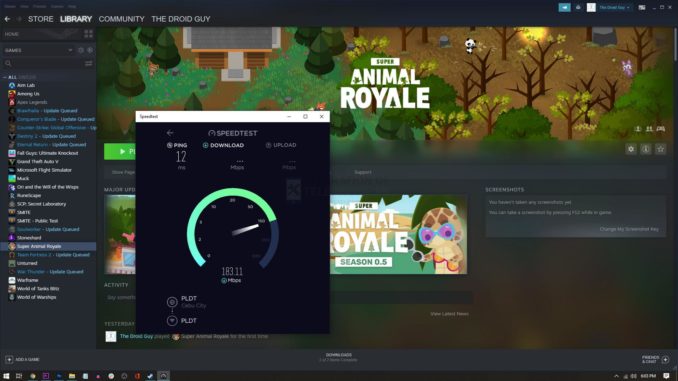
Dans ce guide de dépannage, nous allons vous montrer ce que vous pouvez faire pour réparer Super Animal Royale qui se déconnecte sans cesse du serveur et vous éjecte du match. C’est l’un des problèmes les plus courants que vous pouvez rencontrer de temps en temps. Continuez à lire pour en savoir plus.
Lorsqu’un jeu commence à se déconnecter du serveur, il en résulte souvent un match inachevé. Cela semble être le cas pour certains joueurs de Super Animal Royale. Ils se font éjecter du match alors que leur ordinateur tente de se reconnecter au serveur.
Bien qu’il s’agisse d’un problème mineur, il doit être résolu dès qu’il se produit afin que vous puissiez continuer à profiter du jeu. Si vous faites partie des personnes gênées par ce problème, voici ce que vous devez faire :
Solution #1 : Effectuez un test de vitesse sur votre PC
Avant toute chose, assurez-vous que votre ordinateur peut toujours se connecter à l’Internet. La connexion doit être stable et rapide pour que la transmission des données entre les serveurs et votre PC soit bonne.
- Alors connectez-vous sur SpeedTest.net.
- Une fois la page chargée, cliquez sur « Go » pour commencer le test.
- Lorsque les résultats s’affichent, comparez-les à votre forfait pour savoir si vous rencontrez des problèmes de lenteur de navigation.
Les problèmes de connexion peuvent souvent être résolus en redémarrant votre routeur ou votre modem. Mais si le problème persiste, vous devez appeler votre fournisseur d’accès à Internet et le faire réparer.
Correction #2 : Forcez l’arrêt du jeu et rouvrez-le.
En supposant que votre ordinateur dispose d’une bonne connexion Internet et que le jeu continue à se déconnecter de ses serveurs, vous devez le stopper de force, puis essayer de le rouvrir. Cela permet généralement de résoudre tous les problèmes mineurs du jeu. Voici comment procéder :
- Appuyez sur les touches CTRL, ALT et Suppr en même temps.
- Cliquez sur Gestionnaire des tâches.
- Lorsque la fenêtre s’ouvre, recherchez Super Animal Royale et cliquez dessus.
- Cliquez maintenant sur le bouton Fin de tâche dans le coin inférieur droit de la fenêtre pour la fermer.
Si vous ne parvenez pas à trouver le service du jeu, passez à la solution suivante. Toutefois, si vous avez trouvé le service et l’avez arrêté, rouvrez le jeu et il devrait fonctionner correctement.
Solution #3 : Redémarrez votre ordinateur
Après vous être assuré que votre ordinateur dispose d’une connexion Internet stable et si l’arrêt forcé du jeu n’a pas résolu le problème, vous devez redémarrer votre ordinateur. Cette opération rafraîchira la mémoire de votre machine et rechargera tous ses services.
- Pour ce faire, cliquez sur le bouton Démarrer, puis sur Alimentation.
- Cliquez sur Redémarrer et attendez que votre ordinateur s’éteigne et se rallume.
Une fois que le PC a fini de redémarrer, essayez de lancer Super Animal Royale et voyez si le problème est résolu.
Correction #4 : Réinstaller Super Animal Royale
Si tout le reste échoue, votre dernier recours est de supprimer le jeu de votre ordinateur. Cela supprimera également tous ses fichiers d’installation et son association avec le système et d’autres applications. Pour les problèmes de jeu tels que la déconnexion du serveur et autres, la réinstallation du jeu permet souvent de résoudre le problème. Suivez donc les étapes suivantes pour désinstaller le jeu :
- Lancez le client Steam.
- Naviguez vers l’onglet Bibliothèque et cliquez avec le bouton droit de la souris sur Super Animal Royale.
- Passez la souris sur Gérer, et cliquez sur Désinstaller.
- Cliquez une nouvelle fois sur Désinstaller pour supprimer le jeu de votre ordinateur.
- Une fois le jeu désinstallé, redémarrez votre PC pour rafraîchir sa mémoire et son registre.
- Téléchargez le jeu et réinstallez-le.
Nous espérons que ce guide de dépannage pourra vous aider d’une manière ou d’une autre.
Soutenez-nous en vous abonnant à notre chaîne YouTube. Merci de votre lecture !
LIRE AUSSI :
- Warframe bégaie avec une baisse des FPS sur PC
- Soulworker Keeps Crashing Fix pour les joueurs sous Windows 10
- Brawlhalla continue de planter sous Windows 10
Poster un Commentaire Annuler la réponse